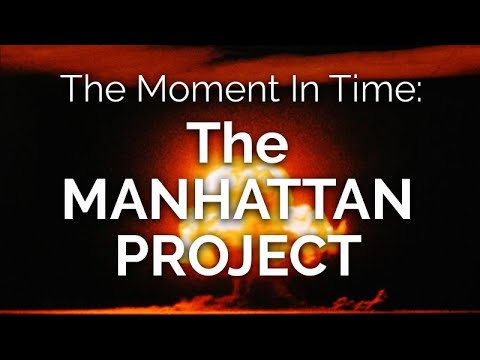Jeśli telefon wibruje lub dzwoni co trzy sekundy z powiadomień WhatsApp, możesz wyciszyć odpowiedzialne grupy lub kontakty! Aby to zrobić, musisz przejść do zakładki „Czaty” i znaleźć opcję „Wycisz”.
Kroki
Metoda 1 z 2: Wyciszanie czatu (iOS)

Krok 1. Otwórz aplikację WhatsApp

Krok 2. Wybierz kartę „Czaty”
To jest na pasku narzędzi u dołu ekranu; może być konieczne dotknięcie strzałki skierowanej do tyłu w lewym górnym rogu ekranu, aby wyświetlić ten pasek narzędzi.

Krok 3. Przesuń w lewo na czacie, który chcesz wyciszyć
Po prawej stronie ekranu powinny pojawić się dwie opcje - „Więcej” i „Archiwum”.

Krok 4. Stuknij Więcej

Krok 5. Stuknij Wycisz

Krok 6. Stuknij ramy czasowe wyciszenia
Możesz wybrać „8 godzin”, „1 tydzień” lub „1 rok”. Pomyślnie wyciszyłeś czat na WhatsApp!
Aby ręcznie wyłączyć wyciszenie konwersacji, ponownie dotknij Wycisz, a następnie dotknij Wyłącz wyciszenie
Metoda 2 z 2: Wyciszanie czatu (Android)

Krok 1. Otwórz aplikację WhatsApp

Krok 2. Wybierz kartę „Czaty”
To jest na pasku narzędzi u góry ekranu.
Aby wyświetlić ten pasek narzędzi, może być konieczne dotknięcie strzałki skierowanej do tyłu w lewym górnym rogu ekranu

Krok 3. Stuknij rozmowę

Krok 4. Dotknij ⋮

Krok 5. Stuknij Wycisz

Krok 6. Stuknij ramy czasowe wyciszenia
Możesz wybrać „8 godzin”, „1 tydzień” lub „1 rok”. Pomyślnie wyciszyłeś czat na WhatsApp!